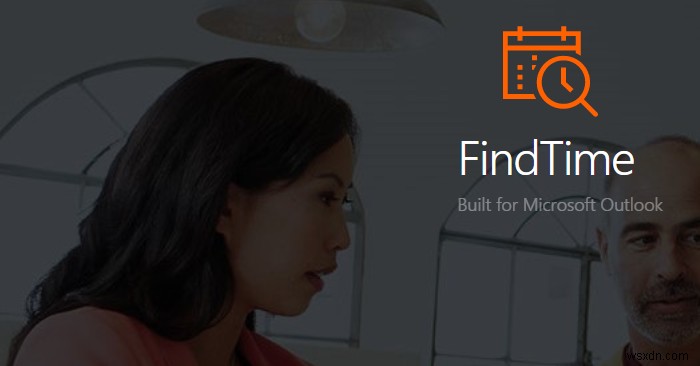사무실 동료와 만날 최적의 시간을 찾는 것은 종종 쉬운 일이 아닙니다. 먼저 그들에게 편리한 시간에 대해 물어보고 모든 사람에게 가장 적합한 시간에 도착하도록 일정과 동일하게 맞춰야 합니다. 회의 시간을 결정하는 작업은 참석자가 적은 경우 비교적 간단하지만 회의에 더 많은 사람이 필요한 경우는 어떻습니까? 일을 할 수 없거나 여러 가지 이유로 사람들이 중도에 빠지면 일이 정말 힘들어집니다. 이 모든 과정을 통해 생산적인 시간을 많이 투자하게 됩니다. 그렇죠!
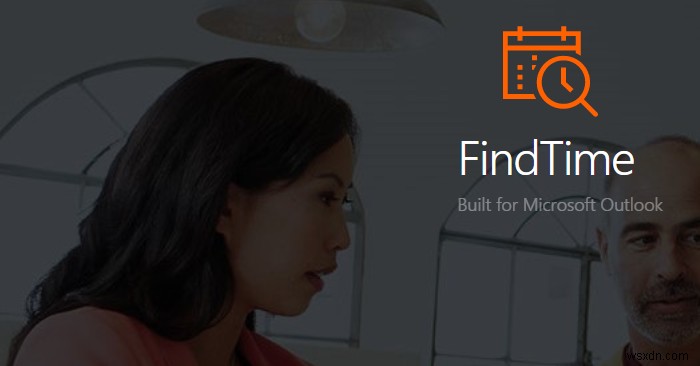
찾기 시간 회의 일정을 더 빨리 잡을 수 있도록 도와주는 애플리케이션입니다. Microsoft Outlook용 추가 기능 , FindTime은 체계적인 접근 방식으로 회의 시간을 쉽게 결정할 수 있도록 도와줍니다. 앱은 회의에 참석해야 하는 사람들에게 가장 적합한 요일과 시간을 자동으로 제안합니다. 따라서 합의 시간에 매우 쉽게 도달하도록 돕습니다. 회의 일정을 더 빨리 잡는 방법을 알아보려면 아래를 읽어보세요.
Outlook에서 Microsoft FindTime을 사용하는 방법
FindTime은 정리 시간을 줄입니다. 주최자는 선택한 시간을 모든 참석자에게 제안하고 모든 사람이 투표할 수 있도록 합니다. 투표를 통해 합의가 이루어지면 FindTime이 귀하를 대신하여 회의 초대장을 보내므로 일반적으로 사람들과 조정하고 모두에게 가장 좋은 시간에 도착하는 데 투자해야 하는 시간을 없애줍니다.
FindTime 사용을 시작하려면
첫 번째 단계는 FindTime을 설치하는 것입니다. 그러기 위해서는 강제로 Office 365 계정에 로그인해야 합니다. 로그인하면 Office 스토어에서 FindTime을 설치할 수 있습니다. 설치가 완료되면 Outlook을 다시 시작하면 Outlook 화면의 오른쪽 상단에 있는 FindTime 아이콘을 볼 수 있습니다. 아래에 표시된 Outlook과 웹용 Outlook의 모양 차이를 확인하세요.
Outlook 앱에서

웹용 Outlook에서

앱을 설정했으면 이제 회의 일정을 잡기 위해 새 이메일을 작성하거나 기존 이메일에 회신할 수 있습니다.
예를 들어, 기존 이메일에 회신하여 나열된 사람들과 회의를 설정하려는 경우입니다. "회의 설문조사 응답"을 클릭하십시오.

회의 시간을 설정할 수 있는 패널이 열립니다. 패널의 중간 및 하단 부분에서는 회의에 초대하고 싶은 사람들의 일정을 볼 수 있습니다. 여기에서 여러 시간대를 선택하고 투표를 요청하는 사람들에게 보낼 수 있습니다.
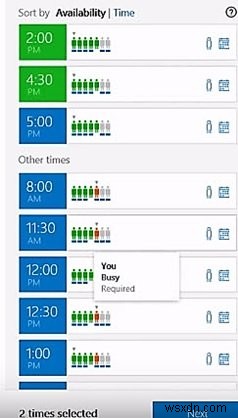
사람들의 상태는 다양한 색상으로 표시되며 동일한 색상을 기반으로 모든 사람에게 가장 적합한 회의 장소를 결정할 수 있습니다.

"다음"을 클릭하면 "모임 장소"와 같은 시간 슬롯과 탭이 표시됩니다. 이제 초대할 준비가 되었습니다. 초대하려면 "이메일에 삽입"을 클릭하십시오.
초대를 한 후 메시지 받은 편지함 창에서 "보내기"를 클릭하면 선택한 시간대에 사람들이 투표를 시작할 수 있습니다. 초대된 모든 사람은 누가 어떤 시간에 투표했는지에 대한 온라인 투표를 볼 수 있습니다. 다른 사람들이 좋아하는 슬롯에 대해 알고 있는지도 알 수 있습니다.

투표가 완료되는 즉시 초대가 예약되고 회의가 설정됩니다. 주최자는 초대 확인 이메일도 받습니다.
참고:수신자 측에서는 초대장을 받기 위한 이메일 주소와 FindTime 웹사이트에서 투표하기 위한 인터넷 액세스만 있으면 됩니다. 또한 원하는 모든 장치에서 투표할 수 있습니다. 받는 사람은 PC나 휴대폰에 FindTime을 설치할 필요가 없으며 Office 365 계정에 대해서도 마찬가지입니다.
FindTime.microsoft.com을 방문하여 FindTime 사용을 시작하고 Microsoft의 이 새로운 앱이 마음에 들면 알려주세요.